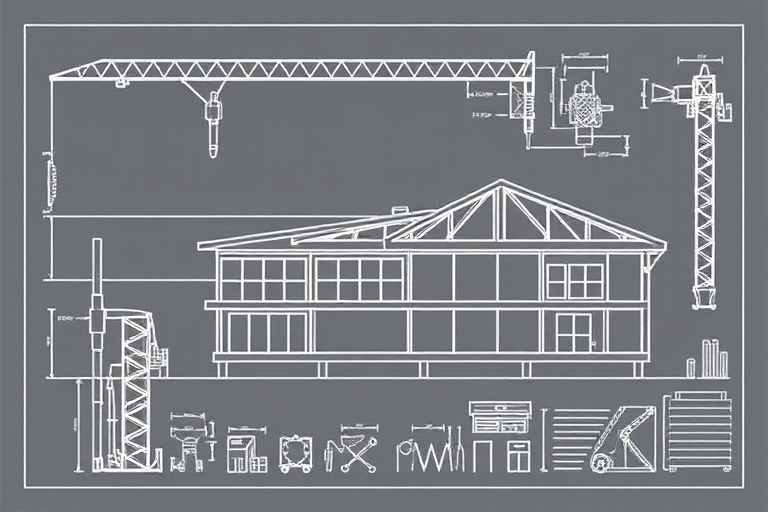怎样导出CAD施工图软件:详细步骤与常见问题解析
在建筑工程、结构设计和室内装修等行业中,AutoCAD作为行业标准的绘图软件,广泛应用于施工图的设计与输出。然而,许多设计师或项目管理人员常常遇到“怎样导出CAD施工图软件”的问题——尤其是在需要将图纸交付给施工单位、监理单位或客户时,如何正确、高效地导出符合规范的施工图文件成为关键环节。
一、导出前的准备工作
在进行导出操作之前,务必确保以下几点:
- 图纸完整性检查:确认所有图层、标注、文字、符号均已正确绘制,并且无遗漏或错误信息。
- 图层管理规范:建议使用统一的图层命名规则(如按专业分层:建筑-墙体、结构-钢筋等),便于后期打印或导出时控制显示内容。
- 比例与单位设置一致:确保图纸以1:1比例绘制,并在布局空间中设置合适的视口比例(如1:50、1:100)。
- 字体与线型兼容性:避免使用系统中不存在的字体或特殊线型,以防导出后出现乱码或线条异常。
- 备份原始文件:导出前保存一份副本,防止误操作导致原文件损坏。
二、常用导出方式详解
1. 导出为DWG格式(推荐用于内部协作)
这是最常用的导出方式,适用于不同版本的AutoCAD之间共享数据。
- 打开目标图纸文件,在命令行输入EXPORT 或通过菜单栏选择 文件 > 另存为。
- 在弹出的对话框中,选择文件类型为DWG,并指定保存路径。
- 点击选项按钮,可调整导出版本(如AutoCAD 2025、2018等),确保接收方能打开。
- 勾选保留图形数据选项,确保图层、块、属性等不丢失。
- 点击保存完成导出。
2. 导出为PDF格式(适合对外交付)
PDF是目前最通用的文档格式,适合打印、电子审查和归档。
- 进入布局空间(Layout),确保视口设置合理(例如A4纸张大小对应1:100比例)。
- 输入PLOT命令,或点击文件 > 打印。
- 选择打印机为Adobe PDF(需提前安装虚拟打印机)。
- 设置页面范围为当前视口或窗口,确保只输出所需区域。
- 在打印设置中选择单色/灰度/彩色,根据需求调整分辨率(建议300dpi以上)。
- 点击确定生成PDF文件。
3. 导出为DWF/DWFx格式(轻量级发布)
DWF是一种轻量化的图形发布格式,适合在线浏览和批注,尤其适用于大型项目团队远程协作。
- 使用EXPORT命令,选择格式为DWF或DWFx(后者支持透明度)。
- 设定输出范围(全部视口或特定区域)。
- 配置压缩级别(默认即可,可根据文件大小调整)。
- 保存后可通过Autodesk Viewer在线查看,无需安装CAD软件。
4. 导出为PNG/JPG图像(用于展示或插入文档)
适用于制作宣传册、汇报PPT或嵌入Word文档中。
- 使用EXPORT命令,选择PNG或JPG格式。
- 设置图像尺寸(建议宽度≥1920像素,高度按比例缩放)。
- 调整背景颜色(白色/透明均可)。
- 注意:此方式会损失矢量信息,仅适合静态展示。
三、常见问题及解决方案
1. 导出后图层消失或乱序
原因:未启用“保留图层”或图层状态被意外关闭。
解决方法:
- 导出前检查图层管理器,确保所有必要图层处于开启状态。
- 在导出对话框中勾选保留图层选项。
- 若导出为PDF,可在打印设置中启用图形保持不变。
2. 文字显示为问号或乱码
原因:字体缺失或路径不匹配。
解决方法:
- 将字体文件打包到同一目录下,或使用系统内置字体(如宋体、Arial)。
- 导出前用STYLE命令检查字体是否正常加载。
- 导出为PDF时,勾选嵌入字体选项(部分版本支持)。
3. 图纸比例混乱或错位
原因:布局空间视口比例设置不当,或未锁定视口。
解决方法:
- 确保每个视口中设置了正确的比例(如1:50),并通过ZOOM命令验证显示效果。
- 导出前锁定视口:LOCK命令,防止缩放失真。
- 使用PAPER SPACE而非模型空间直接导出,避免比例偏差。
4. 文件过大难以传输
原因:包含大量复杂对象或未压缩。
解决方法:
- 导出前使用PURGE清理未使用的块、图层、线型等。
- 导出为DWF或PDF时选择低质量压缩模式。
- 拆分大图至多个小图(如按楼层、房间)分别导出。
四、高级技巧与最佳实践
1. 使用脚本批量导出(适合多图纸项目)
对于包含数十甚至上百张图纸的项目,手动导出效率低下。可通过编写.lsp脚本自动执行导出流程。
示例代码片段(导出为PDF):
(defun c:batch_pdf (/ files i)
(setq files (vl-directory-files "C:\Project\Drawings" "*.dwg"))
(foreach file files
(command "_open" file)
(command "_plot" "Y") ; 自动打印到PDF
(command "_quit" "N")
)
)2. 设置默认导出模板(提升一致性)
创建一个标准模板文件(如Template.dwt),预设好图层、标题栏、打印样式表(CTB)、布局设置,每次新建图纸时调用该模板,可大幅提升标准化程度。
3. 利用第三方插件增强功能
如Autodesk Design Review或CadMapper等工具,支持一键导出多种格式、自动标注、冲突检测等功能,特别适合大型项目团队协作。
五、总结:怎样导出CAD施工图软件的关键要点
导出CAD施工图不仅是技术动作,更是质量管理的重要环节。从准备阶段的图层规范、比例校验,到具体操作中的格式选择、参数配置,再到常见问题的快速排查,每一步都影响最终成果的质量与可用性。掌握上述方法,不仅能提高工作效率,还能确保图纸在跨平台、跨团队环境中准确传递,真正实现“从设计到施工”的无缝衔接。
无论你是初学者还是资深设计师,只要遵循本文所述流程,就能轻松应对各种导出场景,让CAD施工图成为你项目交付中最可靠的资产。